Google पत्रक रिकॉर्डिंग और उपयोग प्रदान करता हैस्प्रेडशीट फ़ाइलों पर मैक्रो का। इंटरनेट की दिग्गज कंपनी ने हाल ही में फीचर पेश किया है, जो कि गूगल शीट्स के उपयोगकर्ताओं के लिए मददगार है। स्प्रेडशीट मैनेजर पैक के सबसे अच्छे फीचर्स में से एक होने के बावजूद, उपयोगकर्ता शायद ही कभी इसका उपयोग करते हैं। यह लेख आपका मार्गदर्शन करेगा Google शीट में मैक्रो रिकॉर्ड और उपयोग करें.
स्थूल क्या है?
यदि आप एक Microsoft Exel उपयोगकर्ता थे जो केवल Google पत्रक (Google ड्राइव) में चले गए, तो आपको मैक्रोज़ से परिचित होना चाहिए। इस शब्द से अपरिचित लोगों के लिए, "मैक्रो" एक छोटा सा कार्यक्रम है यह किसी भी स्क्रिप्टिंग भाषा में लिखा गया है। वे आमतौर पर Microsoft Excel या Google पत्रक जैसे निर्दिष्ट स्प्रेडशीट सॉफ़्टवेयर में चलते हैं। स्प्रैडशीट बनाते या प्रबंधित करते समय आप मैक्रोज़ के साथ बहुत समय बचा सकते हैं।
एक मैक्रो सबसे उपयोगी है जब कार्यों का एक सेट एक ही शीट पर कई बार किया जाना चाहिए या कुछ चादरें। इसलिए प्रत्येक टपल को मैन्युअल रूप से तैयार करने या लागू करने से पहले, आप यह सब एक बार कर सकते हैं। यह सिर्फ एक की तरह है स्वचालन स्क्रिप्ट जो आपके काम को आसान बनाती है। आप किसी भी सेल पर गतिविधियों का एक सेट रिकॉर्ड कर सकते हैंमैक्रो का उपयोग करना। जब भी आप शीट फ़ाइल पर विशिष्ट मैक्रो लागू करते हैं, तो प्रीसेट प्रारूप संबंधित ब्लॉकों पर स्वचालित रूप से लागू हो जाएगा। अधिकांश सॉफ़्टवेयर एक बार में सहेजे गए मैक्रोज़ तक पहुंचने के लिए कीबोर्ड शॉर्टकट सेट करने की सुविधा प्रदान करते हैं। एक बार रिकॉर्ड होने के बाद आप किसी भी समय मैक्रो का उपयोग कर सकते हैं।
Google शीट्स में मैक्रो को कैसे रिकॉर्ड और उपयोग करना है
Google अपनी क्लाउड-आधारित Google शीट सॉफ़्टवेयर सेवा पर समान कार्यक्षमता के साथ आया था।
- खुला हुआ docs.google.com पीसी पर किसी भी ब्राउज़र से।
- शीर्ष बाएँ कोने में हैमबर्गर मेनू आइकन पर क्लिक करें और चुनें "शीट्स।"
- Google पत्रक विंडो से उपयुक्त टेम्पलेट का चयन करें (अधिकतर, "खाली" आरामदायक है)।
- जब भी आप मैक्रोज़ रिकॉर्ड करने के लिए तैयार हों, तो जाएं उपकरण> मैक्रोज़> रिकॉर्ड मैक्रो।
- कार्य और स्वरूपण करना शुरू करें। सिस्टम इसे पृष्ठभूमि में रिकॉर्ड करेगा। आपको फ़्लोटिंग बार में कार्यों का पूर्वावलोकन भी देखने को मिलेगा।
- पर क्लिक करें "सहेजें।" जब यह पूरा हो गया।
- अपने मैक्रो को एक शीर्षक प्रदान करें। आप निम्नलिखित के लिए एक अद्वितीय शॉर्टकट कुंजी संयोजन भी प्रदान कर सकते हैं "Ctrl + Alt + Shift +।"

Google शीट में मैक्रो का पुन: उपयोग कैसे करें
एक बार जब आपने मैक्रो को अपनी स्प्रेडशीट पर रिकॉर्ड किया और सहेज लिया, तो आप उन्हें किसी भी समय पुनः उपयोग कर सकते हैं। आप वर्तमान स्प्रेडशीट पर मैक्रो स्क्रिप्ट का प्रबंधन या उपयोग कर सकते हैं उपकरण> मैक्रोज़> पहले सहेजे गए किसी भी मैक्रो टेम्पलेट को चुनें। स्क्रिप्ट स्वचालित रूप से निष्पादित और समाप्त हो जाएगी। क्लिक करने से "मैक्रोज़ को प्रबंधित करें," आप पुराने मैक्रोज़ को प्रबंधित या निकाल सकते हैं।
यदि आप पर क्लिक करते हैं उपकरण> स्क्रिप्ट संपादक, आप मैक्रोज़ के Google स्क्रिप्ट स्रोत कोड को संपादित कर सकते हैं। जीएस कोड लगभग जावास्क्रिप्ट के समान है और समझने और संशोधित करने में आसान है।





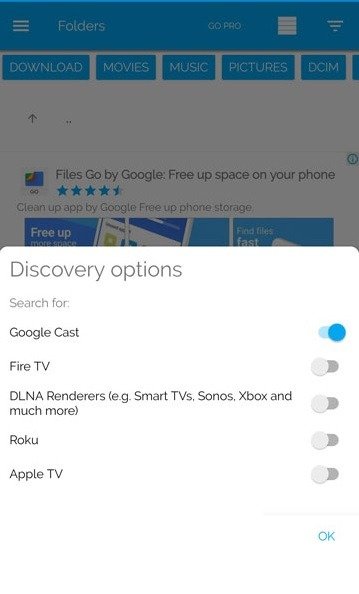
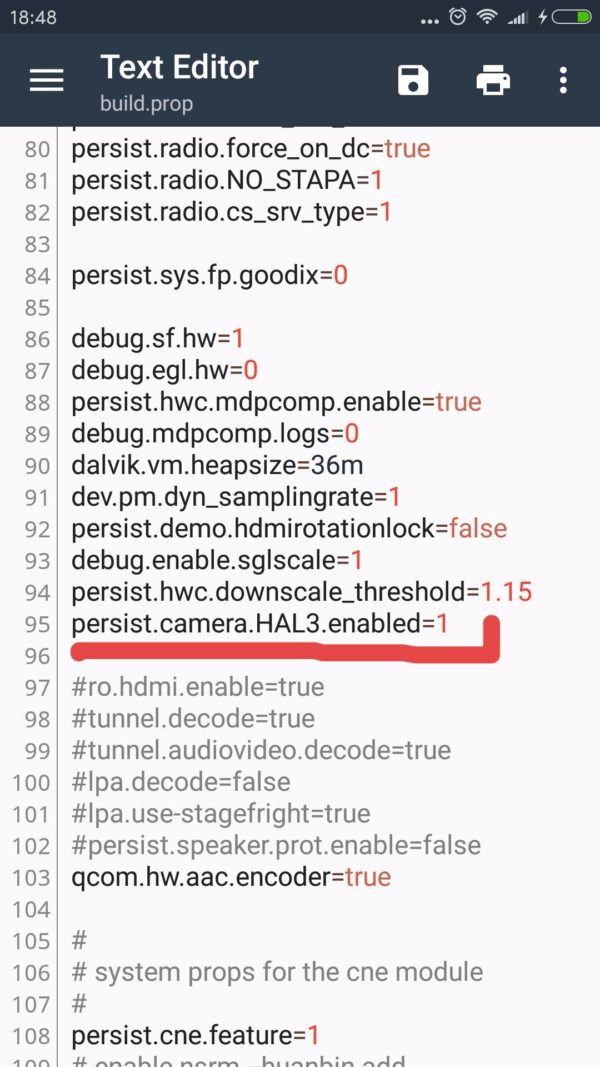


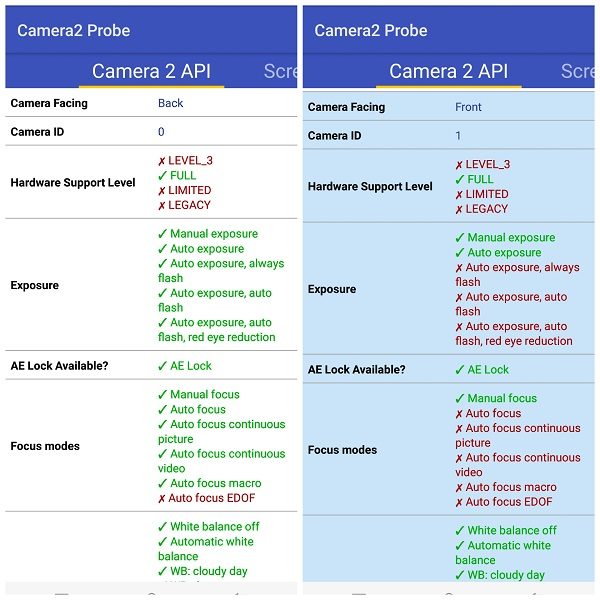



टिप्पणियाँ